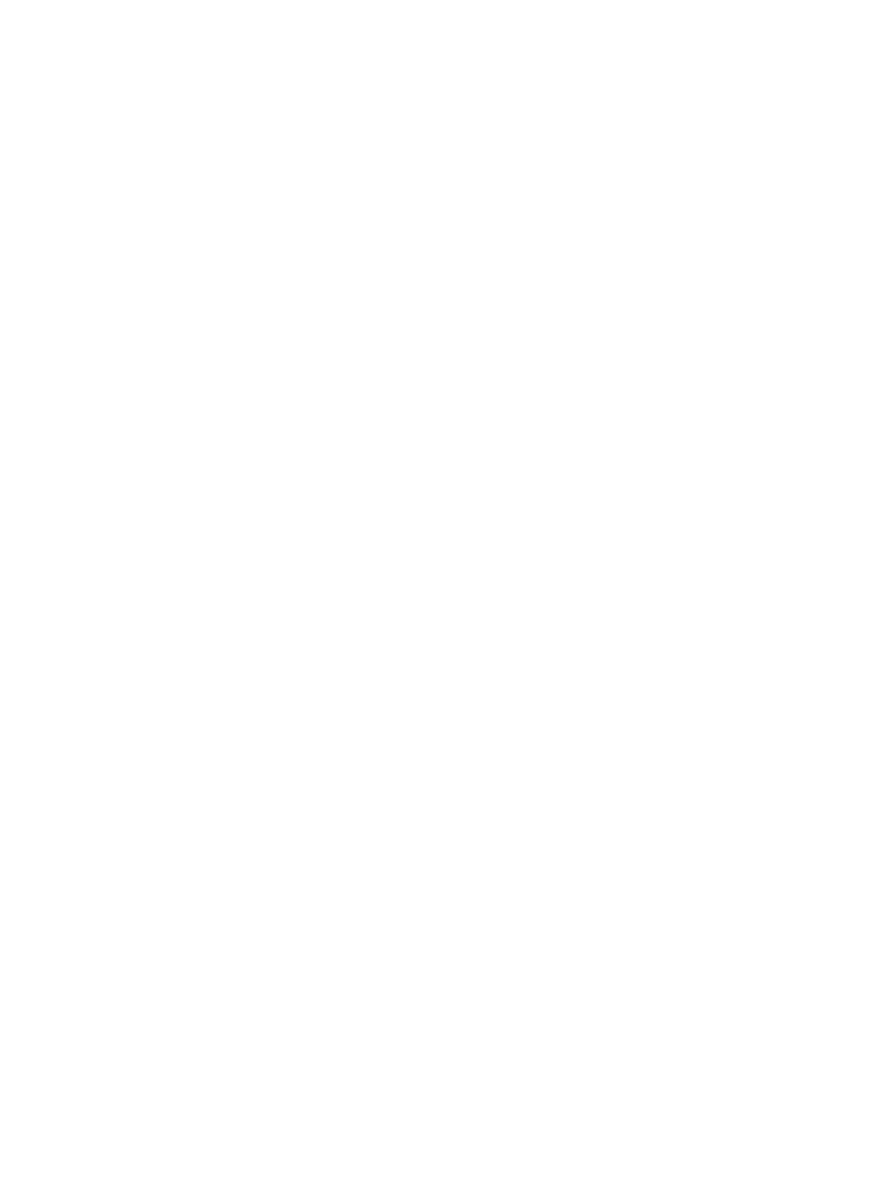
L’impression apparaît délavée ou les couleurs sont ternes
Vérifier le réglage de la qualité d’impression
L’option
Rapide
utilise moins d’encre et imprime plus rapidement, ce qui est intéressant
pour l’impression des brouillons. Pour obtenir une meilleure impression des couleurs,
sélectionnez la qualité
Normale
,
Supérieure
ou
ppp maximal
dans le pilote d’imprimante.
Vérifier le type de papier défini
Si vous imprimez des transparents ou d’autres supports spéciaux, sélectionnez le type
de support correspondant dans le pilote d’imprimante.
Vérifier le type de papier
Certains types de support ne sont pas conçus pour être utilisés avec votre imprimante.
Reportez-vous à la section
« Sélection des supports d’impression »
pour lire des conseils
d’utilisation des supports d’impression.
Vérifier que les cartouches d’impression ne sont pas vides ou bouchées
•
Si les voyants des cartouches d’impression sont allumés ou clignotent, reportez-vous
à la section
« Signification des voyants de l’imprimante »
.
•
Le niveau d’encre peut être insuffisant dans une cartouche d’impression. Vérifiez les
niveaux d’encre de la cartouche d’impression.
•
Windows :
Reportez-vous à la section
« Utilisation de la Boîte à outils »
.
•
Macintosh :
Reportez-vous à la section
« Affichage de Boîte à outils HP Inkjet »
.
Remplacez toutes les cartouches d’impression presque vides ou épuisées
(reportez-vous à la section
« Installation ou remplacement des cartouches
d’impression »
) et recommencez l’impression.
•
Si la qualité d’impression diminue, il est conseillé de nettoyer les cartouches
d’impression. Reportez-vous à la section
« Nettoyage des cartouches d’impression »
.
•
Vérifiez que toutes les lignes de la page de test sont continues et imprimées
correctement. Si les lignes sont interrompues, votre cartouche d’impression est
vraisemblablement vide. Remplacez la cartouche d’impression. Reportez-vous
aux sections
« Installation ou remplacement des cartouches d’impression »
et
« Fournitures et accessoires HP »
.
•
Si vous imprimez avec une seule cartouche, reportez-vous à
« Impression avec une
seule cartouche »
.
Vérifier que l’impression a lieu sur le bon côté du support
•
Chargez les supports dans le bac d’entrée ou dans la fente d’alimentation manuelle
avant, côté à imprimer orienté vers le bas.
•
Dans la fente d’alimentation manuelle arrière, chargez les supports côté orienté
vers le haut.
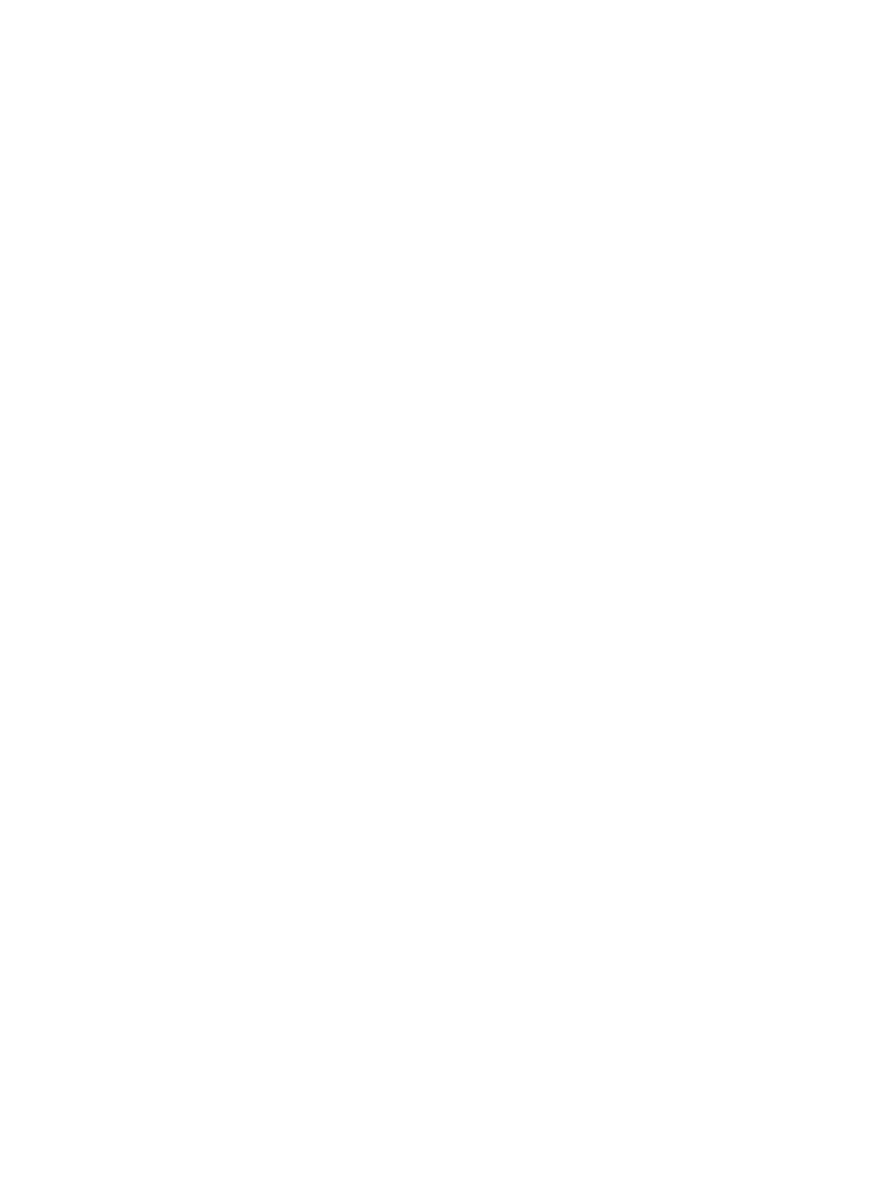
6-24
FRWW